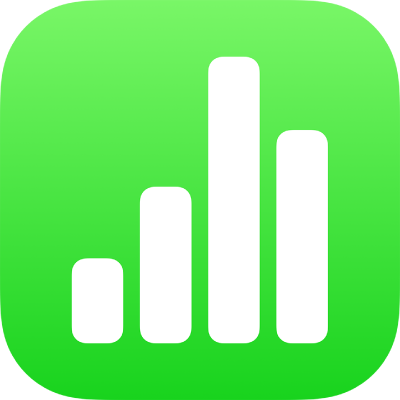
Agregar una fecha, hora o duración en Numbers en el iPhone
Numbers incluye teclados especiales que simplifican el proceso de agregar y editar la información de fecha y hora, así como las unidades de tiempo (duraciones) en las tablas. También puedes usar el teclado estándar para escribir cualquier formato de fecha y hora reconocido en tu región.
Nota: para mostrar la fecha, hora o duración en un formato concreto, puedes personalizar el formato de celdas específicas. Por ejemplo, puede que quieras mostrar las fechas como 2017-01-06 en lugar de como 01/06/2017.
Ingresar cualquier fecha u hora en una celda
El teclado de fecha y hora incluye botones de función rápida que te permiten editar rápidamente las fechas y las horas en las celdas.
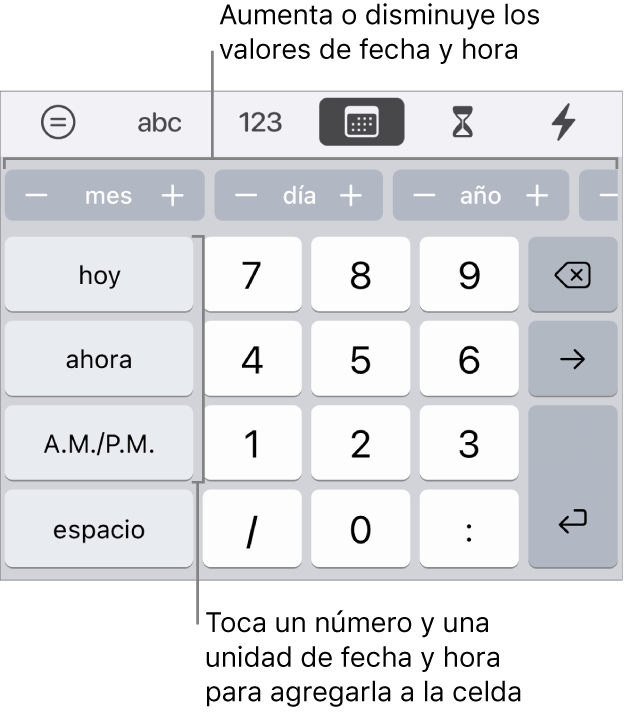
Toca una celda y, si el teclado no está abierto, toca
 en la parte inferior de la pantalla.
en la parte inferior de la pantalla.Toca
 en la parte superior del teclado.
en la parte superior del teclado.Si no ves
 , toca
, toca  .
.Para ingresar valores, realiza una de las siguientes acciones:
Agregar la fecha y hora actuales: toca Ahora.
Agregar la fecha de hoy: toca Hoy.
Ingresar una fecha u hora: toca las teclas del teclado para ingresar fechas y horas manualmente; por ejemplo, 31/12 o 2:15 p.m.
Para editar valores, realiza una de las siguientes acciones:
Incrementar el valor: toca - o + en el botón situado en la parte superior del teclado correspondiente a la unidad (mes, día, hora, etc.) que quieras modificar. Con cada toque, la unidad aumenta o disminuye en un valor.
Ingresar un cambio manualmente: selecciona el valor que quieres modificar y escribe el nuevo valor.
Consejo: puedes seleccionar una celda en blanco y luego tocar un botón para ingresar una fecha o una hora en relación con la fecha u hora actuales. Por ejemplo, si quieres ingresar la fecha de hoy dentro de un año, toca + en el botón de año.
Agregar la fecha o la hora actuales a una celda rápidamente
Utiliza el menú Acciones de celda para agregar la fecha o la hora actuales a una celda rápidamente.
Toca una celda y después toca
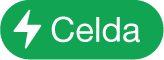 en la parte inferior de la pantalla (o toca
en la parte inferior de la pantalla (o toca  en la esquina superior derecha del teclado).
en la esquina superior derecha del teclado).Si no ves
 arriba, toca
arriba, toca  .
.Toca Fecha de hoy u Hora actual.
Ingresar y editar duraciones (unidades de tiempo)
Puedes utilizar el teclado de duración para ingresar y editar rápidamente unidades de tiempo en celdas. Por ejemplo, 3 h 40 m 15 s (o 3 horas 40 minutos 15 segundos).
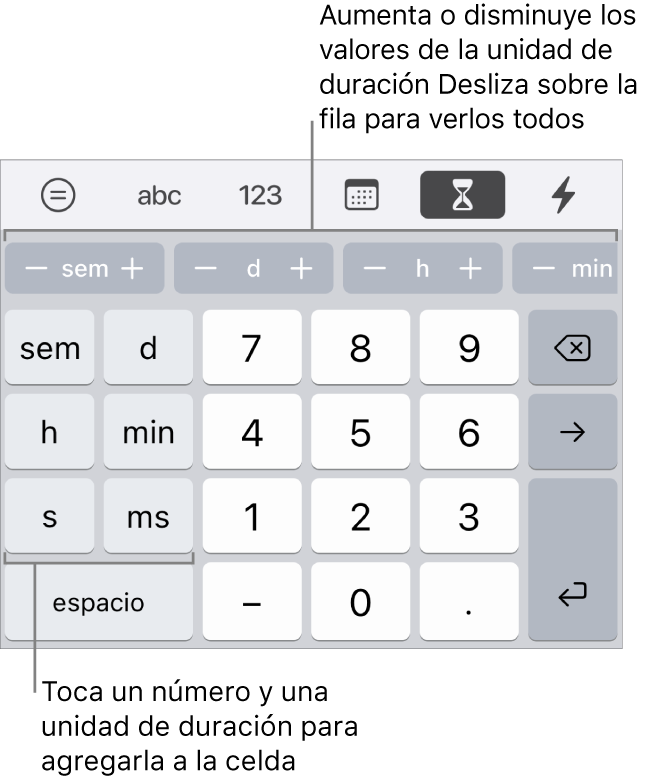
Toca una celda y, si el teclado no está abierto, toca
 en la parte inferior de la pantalla.
en la parte inferior de la pantalla.Toca
 en la parte superior del teclado.
en la parte superior del teclado.Si no ves
 , toca
, toca  .
.Toca una tecla numérica para el primer valor que quieres ingresar, y toca la tecla de unidad correspondiente en el lado izquierdo del teclado.
Por ejemplo, para ingresar 2 semanas, toca 2 y después S.
Para editar los valores, toca - o + en el botón situado en la parte superior del teclado correspondiente a la unidad (semana, día, hora, etc.) que quieras modificar.
Con cada toque, la unidad aumenta o disminuye en un valor.
Repite este proceso con cada valor que quieres ingresar.
Para desplazarte a otra celda, toca
 o
o  .
.
De forma predeterminada, las celdas que contienen datos de duración reciben automáticamente formato para mostrar todas las unidades de tiempo ingresadas. Puedes cambiar esta configuración de modo que en las celdas de duración sólo se muestren ciertos tipos de unidad de tiempo (por ejemplo, sólo horas y no minutos), aunque se ingresen valores de duración más precisos en la celda.